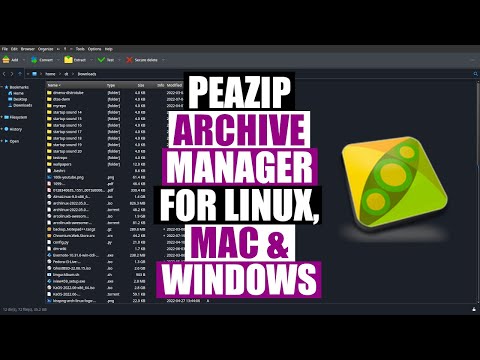Xbox One é um console de jogos incrivelmente popular, mas muitas vezes tem problemas que a Microsoft acha difícil de consertar. Por exemplo, o dispositivo foi projetado para estar sempre conectado à Internet. Assim, toda vez que você insere um novo disco de jogo no console, o sistema automaticamente inicia o download e a instalação das atualizações do jogo junto com o jogo no disco rígido. Isso resulta no jogo lento ou downloads de aplicativos no Xbox One. Como? Suponha que um jogo tenha mais de 1 GB de atualizações, a instalação dos arquivos principais levará muito tempo e não será concluída até que 1 GB seja baixado e instalado.
Download lento de jogos ou aplicativos no Xbox One
Primeiro, descubra se o seu Xbox One está baixando um jogo a uma velocidade muito lenta. Se sim, você pode estar passando por um dos seguintes sintomas,
- Sua instalação está levando muito tempo para ser concluída.
- A barra de progresso do seu download ou atualização não avançou por algum tempo.
Como consertar isto? Experimente estas soluções.
Solução 1: Abra o Xbox Live e role para a direita na tela inicial para selecionar Instalando…. Depois disso, na seção "Fila" de "Meus jogos e aplicativos", observe a velocidade de download exibida no jogo ou aplicativo que está sendo instalado. Isso indica a velocidade atual do download. Se você perceber velocidades lentas, pode levar algum tempo para baixar o jogo. A velocidade ideal quando você está se conectando ao Xbox Live deve ser de pelo menos 1,5 Mb / s para a melhor experiência.

Solução 2: feche qualquer jogo em execução.
Frequentemente, os downloads em segundo plano são restritos enquanto um jogo está em execução. Então, para evitar tais casos, feche os jogos em execução,
Navegar para o ecrã inicial e, em seguida, passar para o jogo de corrida mais recente a partir da lista de jogos e aplicações.
Selecione o jogo e pressione o botão Menu. Em seguida, na lista de opções exibidas, selecione Sair.
Depois de fechar o jogo de corrida mais recente, verifique a velocidade com que seu jogo ou aplicativo está sendo baixado. Deve melhorar a velocidade de download!
Solução 3: Reinicie seu console.
Para isso, role para a esquerda na tela inicial para abrir o Guia, selecione Configurações.
Escolha Reiniciar console e pressione o botão "Sim" quando solicitado. A ação, quando confirmada, pausará automaticamente todos os downloads existentes e será retomada novamente assim que o console for reiniciado.

Depois de reiniciar o dispositivo, verifique se todos os downloads interrompidos temporariamente foram retomados, fazendo o seguinte:
Volte para a tela inicial, role para a direita e pressione o botão "A" para abrir "Meus jogos e aplicativos".
Selecione Fila e realce o jogo ou aplicativo que você está tentando fazer o download.

Verifique a velocidade com que seu jogo ou aplicativo está sendo baixado. Neste ponto, evite lançar jogos que possam diminuir a velocidade do download.
Solução 4: Cancele a instalação do jogo ou aplicativo e reinstale
Se as soluções mencionadas acima não produzirem os resultados desejados, cancele a instalação do jogo. Veja como:
Vá para a tela inicial, role para a direita e pressione o botão "A" para abrir Meus jogos e aplicativos.
Selecione Fila e realce o jogo ou aplicativo que você está tentando fazer o download.
Pressione o botão Menu no seu controlador e selecione Cancelar. Se necessário, você pode reinstalar o jogo inserindo o disco ou fazendo o download novamente da Loja. Depois de reiniciar o download, verifique novamente a velocidade de download do seu jogo ou aplicativo.

Solução 5: verifique a conexão de rede do seu console
Se todas as soluções não resolverem seu problema, verifique a velocidade de download do seu console em relação ao seu plano de assinatura. Para fazer isso, pause os downloads em execução ou enfileirados:
Em seguida, navegue até a tela inicial, role para a direita e pressione o botão A para abrir "Meus jogos e aplicativos".
Agora, selecione Fila e realce todos os jogos ou aplicativos que você está baixando atualmente ou em fila para fazer o download.
Pressione o botão Menu no seu controlador e selecione Pausar a instalação para cada jogo ou aplicativo que está sendo baixado ou enfileirado. Feche todos os jogos em execução no seu sistema.
Em seguida, vá para a tela inicial e navegue até o seu jogo mais recente na lista de jogos e aplicativos.
Com o jogo selecionado, pressione o botão Menu e selecione Sair.
Agora, execute um teste de velocidade de rede:
Role para a esquerda na tela inicial para abrir o Guia.
Selecione Configurações> Todas as configurações e role para baixo até Rede.
Em seguida, escolha "Configurações de rede".
Selecione "Estatísticas detalhadas da rede".
Quando você confirma a ação, seu console executa um teste de conexão e exibe a velocidade de download detectada, que pode ser comparada com o plano de assinatura de seu provedor de serviços de Internet.
Fonte.